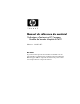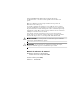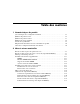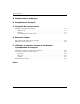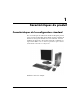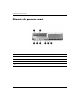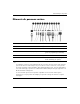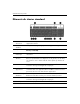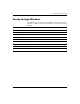Manuel de référence du matériel Ordinateurs d’entreprise HP Compaq Modèle de bureau ultraplat dc7600 Référence : 383421-051 Mai 2005 Le présent manuel présente des informations détaillées sur les fonctionnalités et l’utilisation de l’ordinateur de bureau ultraplat HP Compaq dc7600 et comprend des instructions pour le retrait et le remplacement de composants internes.
© Copyright 2005 Hewlett-Packard Development Company, L.P. Les informations de ce document sont susceptibles d’être modifiées sans préavis. Microsoft et Windows sont des marques de Microsoft Corporation aux États-Unis et dans d’autres pays. Les garanties applicables aux produits et services HP sont énoncées dans les textes de garantie limitée accompagnant ces produits et services. Aucune partie du présent document ne saurait être interprétée comme constituant un quelconque supplément de garantie.
Table des matières 1 Caractéristiques du produit Caractéristiques de la configuration standard . . . . . . . . . . . . . . . . . . . . . . . . . . . . . . . . Éléments du panneau avant . . . . . . . . . . . . . . . . . . . . . . . . . . . . . . . . . . . . . . . . . . . . . . Éléments du panneau arrière . . . . . . . . . . . . . . . . . . . . . . . . . . . . . . . . . . . . . . . . . . . . . Éléments du clavier standard. . . . . . . . . . . . . . . . . . . . . . . . . . . . . . . . . . . . . . . . . . . . .
Table des matières A Caractéristiques techniques B Remplacement de la pile C Dispositifs de sécurité antivol Installation d’un dispositif antivol. . . . . . . . . . . . . . . . . . . . . . . . . . . . . . . . . . . . . . . . . Câble antivol . . . . . . . . . . . . . . . . . . . . . . . . . . . . . . . . . . . . . . . . . . . . . . . . . . . . . . Cadenas . . . . . . . . . . . . . . . . . . . . . . . . . . . . . . . . . . . . . . . . . . . . . . . . . . . . . . . . . . Verrouillage universel de châssis . .
1 Caractéristiques du produit Caractéristiques de la configuration standard Les caractéristiques des ordinateurs de bureau ultraplats peuvent varier en fonction du modèle. Pour obtenir une liste complète du matériel et des logiciels installés sur votre ordinateur, exécutez l’utilitaire de diagnostics. Le mode d’emploi de cet utilitaire est repris dans le Manuel de résolution des problèmes qui se trouve sur le CD Documentation et diagnostics.
Caractéristiques du produit Éléments du panneau avant 1 Compartiment Multibay 5 Connecteurs USB (2) 2 Levier d’éjection Multibay 6 Voyant d’alimentation 3 Connecteur de microphone 7 Voyant d’activité du disque dur 4 Connecteur de casque 8 Bouton d’alimentation double état ✎ Les périphériques USB peuvent être branchés à n’importe quel connecteur USB. 1–2 www.hp.
Caractéristiques du produit Éléments du panneau arrière 1 Connecteur du cordon d’alimentation 7 n Connecteur réseau RJ-45 2 Sélecteur de tension 8 l Connecteur parallèle Connecteur souris PS/2 (vert) 9 c Connecteur de moniteur 3 b 4 a Connecteur clavier PS/2 (violet) - Y Connecteur de sortie audio (vert) (pour les périphériques alimentés) 5 o Connecteurs USB q j Connecteur d’entrée audio (bleu) 6 m Connecteur série w c Connecteur vidéo DVI–D (Digital Video Interface) (en option)
Caractéristiques du produit Éléments du clavier standard 1 Touches de fonction Ces touches vous permettent d’effectuer des fonctions spéciales, selon l’application utilisée. 2 Touches d’édition Exemples : Inser, origine, Page précédente, Suppr, Fin et Page suivante. 3 Voyants d’état Indiquent l’état des paramètres de l’ordinateur et du clavier Verr num, Verr maj et Arrêt défil). 4 Touches numériques Ces touches offrent la même fonction que le clavier numérique d’une calculatrice.
Caractéristiques du produit Touche de logo Windows La combinaison de la touche de logo Windows avec d’autres touches permet d’accomplir certaines fonctions dans le système d’exploitation Windows. Touche de logo Windows Permet d’afficher ou de masquer le menu Démarrer. Touche de logo Windows + Pause Affiche la boîte de dialogue Propriétés Système. Touche de logo Windows + F1 Affiche l’aide du système d’exploitation Windows. Touche de logo Windows + Tab Permet de passer d’une fenêtre à l’autre.
Caractéristiques du produit Emplacements du numéro de série et du numéro de produit Tous les ordinateurs sont identifiés par un numéro de série et un numéro de produit uniques figurant sur le haut du capot lorsque l’ordinateur est en position tour. Ayez toujours ces numéros à portée de main lorsque vous contactez le service clientèle. Emplacement du numéro de série Choix de la configuration minitour ou de bureau L’ordinateur ultraplat peut être utilisé en configuration tour ou de bureau.
2 Mises à niveau matérielles Retrait et remise en place du panneau d’accès Å AVERTISSEMENT : afin de réduire les risques de blessures consécutives à une décharge électrique ou au contact avec des surfaces chaudes, assurez-vous que le cordon d’alimentation est débranché et laissez les composants refroidir avant de les toucher.
Mises à niveau matérielles câble de sécurité optionnel peut être mis en place pour empêcher ✎ Un l’accès aux composants internes, notamment les modules mémoire du système, le disque dur et le dispositif de verrouillage Multibay. Ce câble permet également d’attacher l’ordinateur à un objet fixe pour le protéger contre le vol. Pour plus d’informations sur l’installation ou le retrait de ces dispositifs antivol, reportez-vous à l’Annexe C, “Dispositifs de sécurité antivol.” 4.
Mises à niveau matérielles Pour remettre le panneau d’accès en place. 1. Vérifiez qu’il est convenablement aligné sur le châssis, puis faites-le glisser vers l’avant de l’ordinateur et resserrez la vis moletée de fixation. 2. Le cas échéant, réinstallez le câble antivol. 3. Remontez le socle, si nécessaire. 4. Reconnectez tous les périphériques externes, rebranchez le cordon d’alimentation au secteur et allumez l’ordinateur. 5. Le cas échéant, utilisez Computer Setup pour activer le capteur Smart Cover.
Mises à niveau matérielles 7. Retirez la carte fille Multibay en la tirant verticalement hors de l’ordinateur. Retrait de la carte fille Multibay 8. Déconnectez le câble des ventilateur. Déconnexion du câble des ventilateurs 2–4 www.hp.
Mises à niveau matérielles 9. Déconnectez le câble du haut-parleur. Déconnexion du câble de haut-parleur 10. Levez les leviers situés de chaque côté du châssis et repoussez-les vers l’arrière 1, puis tirez le cache avant et le compartiment Multibay vers l’avant pour les enlever du châssis. Retrait du cache avant et du compartiment Multibay Manuel de référence du matériel www.hp.
Mises à niveau matérielles Pour remettre en place le cache avant et le compartiment Multibay, procédez comme suit : 1. Alignez soigneusement le cache avant et le compartiment Multibay sur le châssis, puis faite glisser l’ensemble vers l’arrière jusqu’à ce qu’il soit convenablement inséré. Les leviers situés de chaque côté de l’ordinateur reviennent automatiquement en place. 2. Reconnectez le câble du haut-parleur. 3. Reconnectez le câble des ventilateurs. 4.
Mises à niveau matérielles Montage et démontage du socle Pour utiliser l’ordinateur ultraplat en configuration tour, procédez comme suit : 1. Quittez toutes vos applications logicielles, arrêtez le système d’exploitation, mettez l’ordinateur et tous les périphériques externes hors tension, puis débranchez le cordon d’alimentation de la prise secteur. 2. Tournez l’ordinateur en position tour en orientant le compartiment Multibay et le ventilateur vers le bas et le logement d’extension PCI vers le haut.
Mises à niveau matérielles 3. Posez l’ordinateur sur son socle de manière à ce que les crochets à l’avant du socle correspondent aux ouvertures au bas de l’ordinateur, puis faites glisser l’ordinateur vers l’arrière jusqu’à ce que les crochets soient engagés 1. 4. Serrez la vis pour fixer l’ordinateur sur le socle 2. Cette mesure garantit la stabilité de l’unité centrale et permet d’assurer une ventilation adéquate des composants internes. Fixation du socle sur l’ordinateur 5.
Mises à niveau matérielles Pour retirer le socle de l’ordinateur, procédez comme suit : 1. Quittez toutes vos applications logicielles, arrêtez le système d’exploitation, mettez l’ordinateur et tous les périphériques externes hors tension, puis débranchez le cordon d’alimentation de la prise secteur. 2. Dévissez la vis fixant l’ordinateur sur le socle 1. 3. Faites glisser l’ordinateur vers l’avant pour le dégager des crochets situés à l’avant du socle, puis soulevez l’ordinateur hors de son socle 2.
Mises à niveau matérielles 4. Posez l’ordinateur sur son flanc, les pieds en caoutchouc orientés vers le bas. Orientation de l’ordinateur en position bureau 5. Reconnectez tous les périphériques externes, rebranchez le cordon d’alimentation au secteur et allumez l’ordinateur. 2–10 www.hp.
Mises à niveau matérielles Installation de mémoire supplémentaire L’ordinateur est équipé de modules mémoire DIMM DDR2-SDRAM. DIMM Les supports mémoire de la carte système peuvent recevoir un maximum de trois modules DIMM standard. À la livraison, ces connecteurs pour module mémoire accueillent au moins un module mémoire préinstallé. Pour exploiter entièrement la prise en charge de mémoire, vous pouvez équiper la carte mère d’un maximum de 4 Go de mémoire dans une configuration performante à deux canaux.
Mises à niveau matérielles Pour plus d’informations sur la détermination des fréquences de bus processeur pour un ordinateur spécifique, reportez-vous au Manuel de l’utilitaire Computer Setup (F10) figurant sur le CD Documentation et diagnostics. Supports de modules DIMM Le système fonctionnera automatiquement en mode à un canal ou à deux canaux en fonction de la position des modules DIMM.
Mises à niveau matérielles Emplacement des supports DIMM Repère Type Couleur du support 1 Support XMM3, canal B Noir 2 Support XMM4, canal B Blanc 3 Support XMM1, canal A Noir Manuel de référence du matériel www.hp.
Mises à niveau matérielles Ajout ou retrait de modules DIMM Ä ATTENTION : les supports des modules mémoire possèdent des contacts en or. Lors de la mise à niveau de la mémoire, il convient d’utiliser des modules DIMM avec des contacts en or, afin d’éviter les risques de corrosion et/ou d’oxydation pouvant résulter du contact de deux métaux incompatibles. Ä ATTENTION : l’électricité statique peut endommager les composants électroniques de l’ordinateur ou des cartes en option.
Mises à niveau matérielles 7. Pour retirer un module, procédez comme suit : a. Appuyez en même temps sur les deux loquets 1 du support. Cette action libère le module et l’extrait partiellement de son support. b. Tirez le module de son support 2. Retrait de modules mémoire le système ne comporte qu’un seul module de mémoire, vous devez ✎ Siinstaller tout nouveau module dans le même support que l’ancien. Manuel de référence du matériel www.hp.
Mises à niveau matérielles 8. Pour installer un module, procédez comme suit : a. Appuyez en même temps sur les deux loquets 1 du support. b. Faites coïncider l’encoche du module avec le détrompeur du support de mémoire. Appuyez fermement sur le module pour l’insérer dans le support, et vérifiez que le module est bien enclenché 2. Lorsque le module est correctement inséré, les loquets se ferment automatiquement et le fixent dans son support 3.
Mises à niveau matérielles 9. Remontez le panneau d’accès. 10. Remontez le socle, si nécessaire. 11. Reconnectez tous les périphériques externes, rebranchez le cordon d’alimentation au secteur et allumez l’ordinateur. L’ordinateur détecte automatiquement la mémoire ajoutée lorsque vous le remettez sous tension. 12. Le cas échéant, utilisez Computer Setup pour activer le capteur Smart Cover.
Mises à niveau matérielles Installation d’une carte d’extension procédure nécessite un assemblage d’extension avec carte ✎ Cette de fond de panier disponible en option auprès de HP. 1. Si le capteur de capot Smart Cover est activé, redémarrez l’ordinateur et accédez à Computer Setup pour le désactiver. 2. Exécutez la procédure d’arrêt du système d’exploitation, puis mettez l’ordinateur et les périphériques externes hors tension. 3.
Mises à niveau matérielles 7. Ôtez le cache de carte d’extension de l’assemblage d’extension avec carte de fond de panier : a. Si le dispositif de blocage n’est pas ouvert, pressez les deux languettes latérales pour le libérer 1. b. Ouvrez le dispositif de blocage 2. c. Tirez l’obturateur de carte d’extension verticalement 3. Retrait d’un obturateur de carte d’extension Manuel de référence du matériel www.hp.
Mises à niveau matérielles 8. Installez la carte d’extension : a. Si le dispositif de blocage n’est pas ouvert, pressez les deux languettes latérales pour le libérer 1. b. Ouvrez le dispositif de blocage 2. c. Faites coulisser la carte d’extension dans son logement en appuyant fermement pour l’insérer convenablement 3. Installation d’une carte d’extension vous installez une carte d’extension, appuyez fermement ✎ Lorsque dessus de manière à ce qu’elle s’emboîte parfaitement dans son connecteur. 9.
Mises à niveau matérielles 10. Alignez les pattes de l’assemblage d’extension sur les fentes du châssis et appuyez sur l’assemblage pour le remettre en place. Installation de l’assemblage d’extension 11. Connectez les câbles externes à la carte installée, si nécessaire. Connectez les câbles internes à la carte installée, si nécessaire. Si la carte requiert un signal audio, connectez le câble audio au connecteur “Aux” de la carte mère (situé sous le bloc d’alimentation). 12. Remontez le panneau d’accès.
Mises à niveau matérielles Retrait d’une carte d’extension 1. Si le capteur de capot Smart Cover est activé, redémarrez l’ordinateur et accédez à Computer Setup pour le désactiver. 2. Exécutez la procédure d’arrêt du système d’exploitation, puis mettez l’ordinateur et les périphériques externes hors tension. 3. Retirez le cordon d’alimentation de la prise secteur et débranchez tous les périphériques externes. 4. Posez l’ordinateur sur son flanc, les pieds en caoutchouc orientés vers le bas.
Mises à niveau matérielles 7. Retrait de la carte d’extension : a. Si le dispositif de blocage n’est pas ouvert, pressez les deux languettes latérales pour le libérer 1. b. Ouvrez le dispositif de blocage 2. c. Tenez la carte par chaque extrémité et faites-la basculer délicatement d’arrière en avant, jusqu’à ce que ses contacts se dégagent du connecteur. d. Tirez la carte d’extension verticalement hors de son support 3. Veillez à ne pas abîmer la carte en heurtant l’assemblage d’extension.
Mises à niveau matérielles Ä ATTENTION : afin d’assurer le refroidissement interne de l’ordinateur en fonctionnement, après avoir enlevé une carte d’extension, vous devez la remplacer par une autre carte, obturer l’orifice de son emplacement (par un cache métallique) ou remplacer l’assemblage d’extension par celui sans carte de fond de panier fourni avec l’ordinateur. 10. Remontez le panneau d’accès. 11. Le cas échéant, réinstallez le câble antivol. 12. Remontez le socle, si nécessaire. 13.
Mises à niveau matérielles 5. Retirez le panneau d’accès. Pour plus d’informations, reportez-vous à la section “Retrait et remise en place du panneau d’accès” page 2–1. 6. Ôtez le cache avant et le compartiment Multibay Pour plus d’informations, reportez-vous à la section “Retrait et remise en place du cache avant et du compartiment Multibay” page 2–3. 7. Tirez le levier de verrouillage du disque vers l’avant du châssis 1. 8.
Mises à niveau matérielles 9. Déconnectez le câble signaux 1 du disque dur en tirant sur son connecteur. 10. Déconnectez l’autre extrémité du câble signaux de la carte mère. 11. Déconnectez le câble d’alimentation 2 du disque dur en tirant sur son connecteur. Déconnexion des câbles signaux et d’alimentation du disque dur 12. Dévissez les quatre vis de guidage de l’ancien disque et montez-les sur le nouveau disque. Ces vis tiennent lieu de rails de guidage.
Mises à niveau matérielles 13. Connectez le câble signaux à la carte système. 14. Branchez le câble signaux 1 et le câble d’alimentation 2 au nouveau disque dur. Emplacement des connecteurs du câble signaux 1 et du câble d’alimentation 2 15. Introduisez délicatement le côté gauche du disque dur, puis abaissez le côté droit jusqu’à ce qu’il se verrouille automatiquement. 16. Remontez le cache avant et le compartiment Multibay. 17. Remontez place le panneau d’accès. 18. Remontez le socle, si nécessaire.
Mises à niveau matérielles 19. Reconnectez tous les périphériques externes, rebranchez le cordon d’alimentation au secteur et allumez l’ordinateur. 20. Le cas échéant, utilisez Computer Setup pour activer le capteur Smart Cover. disque dur SATA ne requiert aucune configuration ; l’ordinateur ✎ Lele détecte automatiquement lorsque vous le redémarrez.
Mises à niveau matérielles Ä ATTENTION : pour éviter tout risque de perte de données et de dégât à l’ordinateur ou à une unité : ■ Avant de manipuler une unité, assurez-vous que vous êtes bien déchargé de toute électricité statique. Lorsque vous manipulez une unité, évitez de toucher les connecteurs.
Mises à niveau matérielles Enclenchement et déverrouillage de la sécurité Multibay Lorsqu’elle est enclenchée la sécurité Multibay empêche d’actionner le levier d’éjection Multibay de sorte que l’unité installée ne peut être retirée. Pour fixer une unité dans le compartiment Multibay, procédez comme suit : 1. Si le capteur de capot Smart Cover est activé, redémarrez l’ordinateur et accédez à Computer Setup pour le désactiver. 2.
Mises à niveau matérielles 6. Tournez le verrou vers la gauche de l’ordinateur pour l’engager. Enclenchement de la sécurité Multibay 7. Remontez le panneau d’accès. 8. Remontez le socle, si nécessaire. 9. Reconnectez tous les périphériques externes, rebranchez le cordon d’alimentation au secteur et allumez l’ordinateur. 10. Le cas échéant, utilisez Computer Setup pour activer le capteur Smart Cover. Pour déverrouiller le compartiment Multibay, procédez comme suit : 1.
Mises à niveau matérielles 4. Posez l’ordinateur sur son flanc, les pieds en caoutchouc orientés vers le bas. (Si l’ordinateur est utilisé en configuration tour, retirez-le de son socle. Pour plus d’informations à ce sujet, reportez-vous à la section “Montage et démontage du socle” page 2–7.) 5. Retirez le panneau d’accès. Pour plus d’informations, reportez-vous à la section “Retrait et remise en place du panneau d’accès” page 2–1. 6. Tournez le verrou vers la droite de l’ordinateur pour le dégager.
Mises à niveau matérielles Extraction d’une unité du compartiment Multibay 1. Retirez tout support de l’unité, un disque compact par exemple. 2. Avant d’extraire une unité optique, arrêtez-la en cliquant sur l’icône Retirer le périphérique en toute sécurité de la barre des tâches de Windows. 3. Si l’unité que vous permutez sous-tension n’est pas un lecteur de CD-ROM ou de disquette, quittez toutes les applications logicielles, arrêtez le système d’exploitation et mettez l’ordinateur hors tension. 4.
Mises à niveau matérielles Insertion d’une unité dans le compartiment Multibay 1. Retirez tout support de l’unité, un disque compact par exemple. 2. Si l’unité que vous permutez sous-tension n’est pas un lecteur de CD-ROM ou de disquette, quittez toutes les applications logicielles, arrêtez le système d’exploitation et mettez l’ordinateur hors tension. 3.
Mises à niveau matérielles Si le périphérique ne démarre pas, assurez-vous que les drivers nécessaires sont installés sur le système. Sinon, vous pouvez les télécharger gratuitement à partir du site Web HP www.hp.fr. Cliquez sur Support et Pilotes, sélectionnez Téléchargez les derniers pilotes, logiciels et correctifs pour vos produits HP, entrez le numéro de modèle de l’ordinateur et appuyez sur la touche Entrée.
A Caractéristiques techniques Ordinateur de bureau ultraplat Dimensions de l’ordinateur de bureau (en position minitour) Hauteur Largeur Profondeur Poids approximatif Poids supporté (charge maximum répartie) 12,40 pouces 2,75 pouces 13,18 pouces 315 mm 70 mm 335 mm 13,9 livres 6,3 kg 77 livres 35 kg 50° à 95 °F –22° à 140 °F 10° à 35 °C –30° à 60 °C Plage de températures (valeurs susceptibles de varier en fonction de l’altitude) En fonctionnement À l’arrêt ✎ La température de fonctionnement est r
Caractéristiques techniques Ordinateur de bureau ultraplat (suite) Chocs mécaniques (impulsion semi-sinusoïdale de 11 ms) En fonctionnement À l’arrêt 5 Gs 20 Gs Vibrations (aléatoires, Gs nominal) En fonctionnement (10 à 300 Hz) À l’arrêt (10 à 500 Hz) 0,25 0,50 Alimentation Plage de tension de fonctionnement Plage de tension nominale* Fréquence nominale 90 à 264 Vca 100 à 240 Vca 50 à 60 Hz Puissance de sortie 90 à 264 Vca 100 à 240 Vca 50 à 60 Hz 200 W Courant nominal d’entrée (maximum)* 4A (so
B Remplacement de la pile La pile livrée avec l’ordinateur alimente l’horloge temps réel. Lorsque vous devez remplacer la pile, utilisez une pile équivalente à celle installée d’origine dans l’ordinateur. Votre ordinateur est livré avec une pile bouton au lithium de 3 volts. pouvez économiser l’énergie de la pile au lithium en laissant ✎ Vous votre ordinateur branché sur une prise secteur sous tension.
Remplacement de la pile N Les piles, modules de batterie et les accumulateurs ne doivent pas être jetés avec les ordures ménagères. Afin qu’ils puissent être recyclés ou traités correctement, contactez les services publics de collecte des déchets ou retournez-les à HP, à un partenaire agréé HP ou à ses agents. Ä ATTENTION : l’électricité statique peut endommager les composants électroniques de l’ordinateur ou de l’équipement optionnel.
Remplacement de la pile 5. Retirez la carte fille Multibay en la tirant verticalement hors de l’ordinateur 1. 6. Tirez le bloc d’alimentation vers l’avant 2, puis faites redressez le côté droit 3. 7. Extrayez le bloc d’alimentation de l’ordinateur. Retrait du bloc d’alimentation Manuel de référence du matériel www.hp.
Remplacement de la pile 8. Repérez la pile et son support sur la carte mère. 9. Libérez la pile de son support et retirez-la 1. 10. En orientant le pôle positif de la pile de rechange vers le haut, poussez-la dans son support jusqu'à ce qu'elle se bloque automatiquement 2. Remplacement de la pile fois la nouvelle pile en place, effectuez les opérations suivantes ✎ Une pour terminer la procédure. 11. Remettez le bloc d’alimentation en place. a. Remettez délicatement le côté gauche en place. a.
Remplacement de la pile 14. Si vous le souhaitez, enclenchez la sécurité Multibay. 15. Remettez en place le panneau d’accès de l’ordinateur. 16. Reconnectez tous les périphériques externes, rebranchez le cordon d’alimentation au secteur et allumez l’ordinateur. 17. Utilisation de Computer Setup a. Réglez l’heure et la date du système. b. Redéfinissez vos mots de passe. c. Rétablissez tout autre paramètre système spécial. d. Le cas échéant, activez le capteur de capot Smart Cover.
C Dispositifs de sécurité antivol plus d’informations sur les fonctions de sécurité, reportez-vous ✎ Pour au Manuel de l’utilitaire Computer Setup (F10) et au Manuel de supervision des ordinateurs de bureau figurant sur le CD Documentation et diagnostics, ainsi qu’au Manuel de gestion de la sécurité intégrée HP ProtectTools (pour certains modèles) disponible à l’adresse www.hp.com.
Dispositifs de sécurité antivol Cadenas Installation d’un cadenas C–2 www.hp.
Dispositifs de sécurité antivol Verrouillage universel de châssis Sans câble antivol 1. Faites passer les câbles du clavier et de la souris dans le verrou. Manuel de référence du matériel www.hp.
Dispositifs de sécurité antivol 2. Vissez le verrou au châssis à l’aide de la vis fournie. 3. Insérez le cylindre dans le verrou 1 et appuyez sur le bouton 2 pour enclencher le verrou. Pour déclencher le verrou, utilisez la clé fournie. C–4 www.hp.
Dispositifs de sécurité antivol Avec câble antivol 1. Fixez le câble antivol en l’enroulant autour d’un objet fixe. 2. Faites passer les câbles du clavier et de la souris dans le verrou. Manuel de référence du matériel www.hp.
Dispositifs de sécurité antivol 3. Vissez le verrou au châssis à l’aide de la vis fournie. 4. Insérez le cylindre du câble antivol dans le verrou 1 et appuyez sur le bouton 2 pour enclencher le verrou. Pour déclencher le verrou, utilisez la clé fournie. C–6 www.hp.
D Électricité statique Une décharge d’électricité statique, provenant des doigts ou de tout autre conducteur, peut endommager les cartes du système ou d’autres unités sensibles à l’électricité statique. Ce type de dégât peut diminuer la durée de vie du dispositif.
Électricité statique Méthodes de mise à la terre Il en existe plusieurs. Prenez au moins l’une des précautions suivantes lorsque vous installez ou manipulez des éléments sensibles à l’électricité statique : ■ Utilisez un bracelet électrostatique relié par un cordon de terre au châssis de l’ordinateur ou à une station de travail. Les bracelets antistatiques sont des bracelets souples dont les fils de terre présentent une résistance d’au moins 1 mégohm +/–10%.
E Utilisation et entretien courant de l’ordinateur et préparation au transport Utilisation et entretien courant de l’ordinateur Pour installer et entretenir convenablement l’ordinateur et son moniteur, procédez comme suit : ■ Protégez l’ordinateur de l’humidité, des rayons du soleil et des températures extrêmes. Pour tout renseignement sur les températures et les taux d’humidité recommandés, reportez-vous à l’Annexe A, “Caractéristiques techniques” du présent manuel.
Utilisation et entretien courant de l’ordinateur et préparation au transport ■ N’obstruez jamais les grilles d’aération du moniteur (n’y déposez aucun objet). ■ Installez ou activez les fonctions d’économie d’énergie du système d’exploitation ou d’un autre logiciel, y compris les états de veille. ■ Mettez l’ordinateur hors tension avant d’effectuer l’une des opérations suivantes : ❏ Essuyez l’extérieur de l’ordinateur avec un chiffon doux humide.
Utilisation et entretien courant de l’ordinateur et préparation au transport Nettoyage ■ Nettoyez le panneau et les boutons avec un chiffon doux et sec ou légèrement humecté d’un produit détergent doux. Ne vaporisez jamais de liquides nettoyants directement sur l’unité. ■ N’employez pas de dissolvants, comme l’alcool ou l’essence, qui risqueraient d’abîmer la surface.
Utilisation et entretien courant de l’ordinateur et préparation au transport 6. Débranchez les composants du système et les périphériques externes de leur source d’alimentation, puis de l’ordinateur. que toutes les cartes sont correctement fixées et ✎ Assurez-vous verrouillées dans leurs connecteurs avant d’expédier l’ordinateur. 7. Emballez les composants du système ainsi que les périphériques externes dans leur emballage d’origine ou dans un emballage similaire suffisamment protégé.
Index A alimentation connecteur du cordon 1–3 C câble antivol optionnel C–1 cadenas optionnel C–2 caractéristiques techniques A–1 carte d’extension carte réseau 2–17 carte réseau sans fil 2–17 FireWire 2–17 graphique 2–17 installation 2–17 à 2–21 modem 2–17 retrait 2–22 à 2–24 carte d’extension PCI carte réseau 2–17 carte réseau sans fil 2–17 FireWire 2–17 graphique 2–17 installation 2–17 à 2–21 modem 2–17 retrait 2–22 à 2–24 carte graphique PCI 2–17 casque/sortie audio, connecteur 1–3 clavier 1–4 connecte
Index D Multibay 2–33 DIMM, ajout de mémoire au système 2–11 à 2–17 disque dur compartiment Multibay 2–28, 2–34, 2–35 partitionnement et formatage 2–35 interne, retrait et remise en place 2–24 à 2–27 restauration 2–28 disque dur interne, mise à niveau 2–24 à 2–27 N E Électricité statique D–1 éléments panneau arrière 1–3 panneau avant 1–2 éléments de la face arrière 1–3 éléments du panneau avant 1–2 numéro de série 1–6 O ordinateur instructions d’utilisation E–1 préparation au transport E–3 P panneau
Index U V unité de CD Multibay 2–28 unité de disquette Multibay 2–28, 2–33 unité de DVD 2–28 unité de DVD Multibay 2–28 unité LS-240 SuperDisk Multibay 2–28 unité optique Multibay 2–29, 2–33 unités de CD 2–28 unités Multibay 2–28 unités optionnelles 2–28 USB 1–3 verrou câble C–1 cadenas C–2 Manuel de référence du matériel www.hp.
Index Manuel de référence du matériel www.hp.
Index Index–6 www.hp.